用 Photoshop 打造超强东方神秘面具 |
|
合成这样一张照片,找到合适的图片绝对是关键所在 。我可能会从1000张照片中只买下一张高质量的 。这和你的PS技术如何高超无关,如果你用一些低质量的图片来合成 。花点功夫在这里,好处在最终成图时自然见分晓 。 第1步 首先你需要对你的现有图片做一些处理,即使这是张高质量的图片 。我的照片大小很适合我的背景,所以我很高兴只要在PS中打开它,直接处理它就好了 。它的尺寸是2912*4368像素 。高分辨率的图片更好,并且适合高质量的印刷,如果将来需要的话 。 这张图给我的第一感觉是太暗了 。为了解决这个问题,我用‘暗调/高光’在不完全损失对比度的同时把面部的阴影部位提亮 。 (洛水注:图像-调整-暗调/高光;shadows/highlight) 接下去,我想稍微校正下这张图的偏色,所以我使用了‘色彩平衡’功能 。我在这张图中增加了青色,蓝色和绿色直到我感觉皮肤色调更好看了 。由于我要处理掉背景,头发和衣服,所以在这里脸是我唯一关注的部分 。 我所做的最后一件事是用仿制图章工具修饰掉他脸上的痘痘和雀斑 。我认为没必要保留它们 。如果你喜欢也可以用修复画笔工具,不过我觉得仿制图章工具更可靠 。
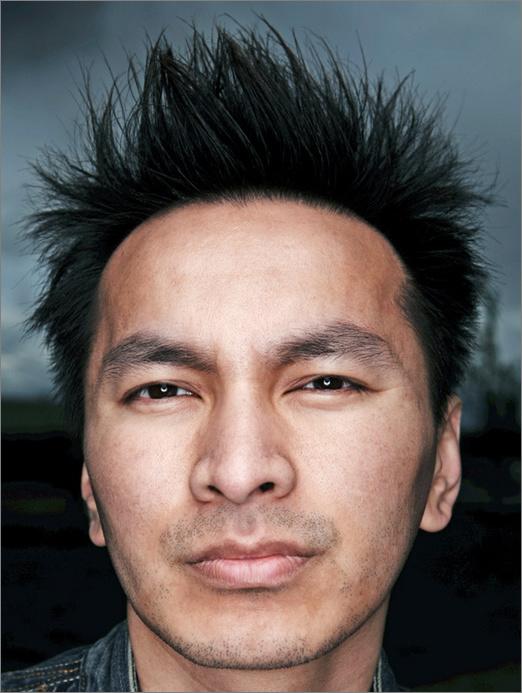 图1 第2步 现在到了合成者都厌恶却又几乎无法避免的一步——抠图 。我想把背景抠掉让它不影响我 。我可以在之后换掉背景如果有必要的话 。现在有无数种抠图方法,究竟是用哪一种方法取决于你想要把什么抠掉 。在这个例子中,我的图片形状很不规则但是并不特别复杂 。这就意味着我不能只是手动抠图(可能指只用套索或钢笔扣—— 洛水注) 。 首先,新建一层放到照片下,并填充亮色(这里是黄色)——与照片颜色形成强烈对比 。这是因为当我把人物抠出来时我可以很容易看出我隐藏了哪些像素 。然后我创建一个图层蒙板,放大,开始用小的笔刷涂抹他的脸 。因为我计划要把头发和脖子遮住,所以我现在只是粗略地把这两个部位抠出来 。无论如何,要仔细涂抹,不要涂到要隐藏(扣掉)的东西 。 这种抠图方法的细节可以在我的一张老教程中找到:抠图 。(这句话忽略不计,论坛很多种蒙版扣图教程,不一定要这个作者写的 。——洛水注^-^)
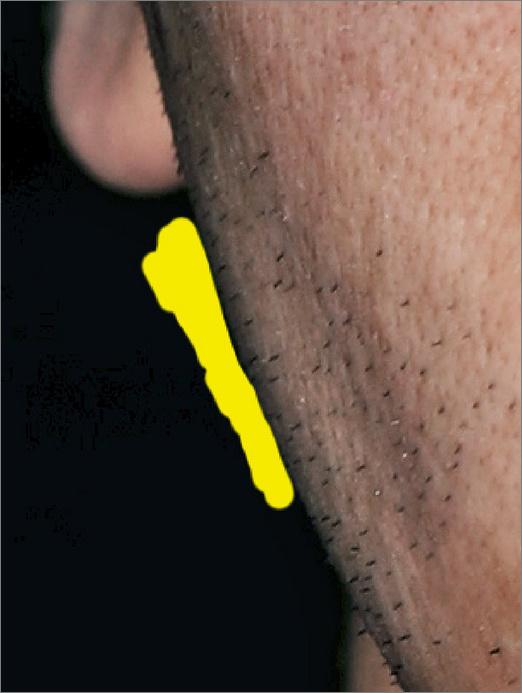 图2 |